Fastcopy怎么用?Fastcopy快速复制文件教程
时间:2023-04-02 18:27 来源:未知 作者:永春小孩 点击:载入中...次
| Fastcopy怎么用?Fastcopy是一个非常不错的体积小巧的文件复制帮手,复制拷贝文件的速度快,文件完整性好,比windows 默认的复制粘贴功能强悍很多。特别是针对一些专门要进行文件复制转移的用户来说是一个文件复制利器!今天本人在本文中将给大家分享介绍下Fastcopy快速复制文件教程,如有兴趣给自己电脑提升文件复制效率的用户不要错过了哦! 相关下载:FastCopy中文版(最快的文件复制工具) 64位&32位 v3.51绿色版 Fastcopy快速复制文件教程: 1、首先双击打开Fastcopy软件,我们可以看到主界面由四部分组成:菜单、拷贝内容、拷贝类型、拷贝提示 2、单击[来源]按钮,弹出一个窗口选择要复制或移动的文件,然后单击[确定]按钮,如图所示: 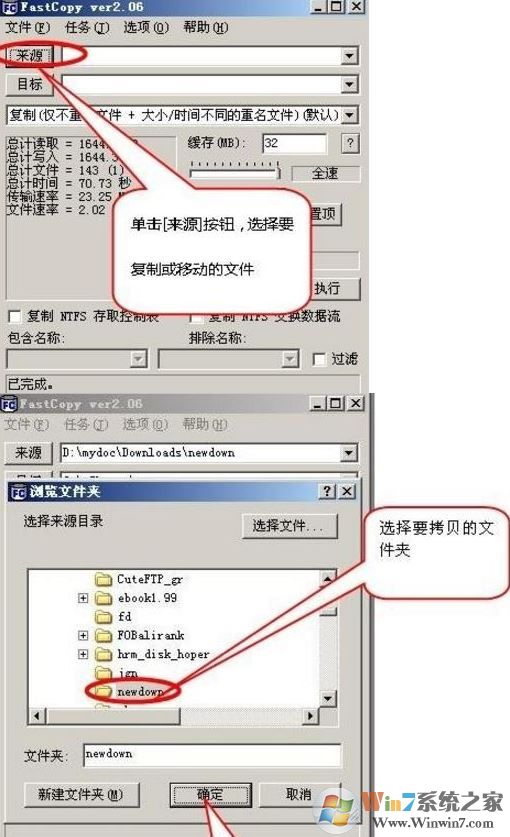 3、同样单击[目标按钮,弹出一个窗口选择要拷贝到的目标地址,然后单击[确定]按钮,如图: 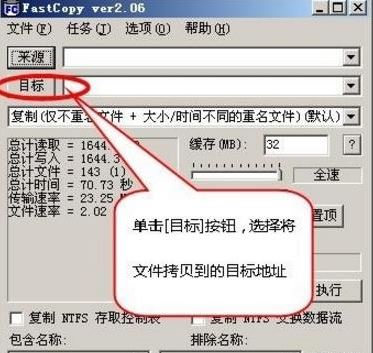 4、选择文件操作的类型:复制、移动、删除、同步等,我们此时以复制文件举例,如图所示:  5、选择好文件来源与目标后,我们就可以单击[执行]按钮来进行复制操作,如图:  6、复制过程中,这个过程是很快的,我们会看到复制的文件一直在快速的跳动,如图: 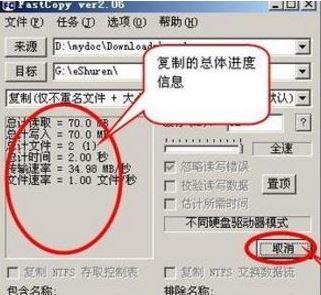 7、复制完成我们看到了提示信息以及复制文件所用的总时间,比起windows的复制时间快很多,如图:  以上便是winwin7给大家分享介绍的Fastcopy快速复制文件教程,有需求的用户快来试试不要错过了哦! (责任编辑:ku987小孩) |